Mac'inizin Dock'unda Ağ Etkinliği Kullanımı Nasıl İzlenir?
Macos Kılavuzu / / August 05, 2021
Activity Monitor, Mac'inizin dock'undaki monitörde ağ kullanımınızı yönetmenize veya görüntülemenize yardımcı olacak kullanışlı araçlardan biridir. Paket girişi, Paket Çıkışı, Paket girişi / sn gibi ağ ile ilgili tüm önemli bilgilere bir bakış sağlar. Paket çıkışı / saniye vb. Bu size, ağınızın herhangi bir sorun yaşayıp yaşamadığını size bildirebilecek bilgileri verir. Ayrıca bir Macbook veya macOS masaüstü kullanıyorsanız, bu gönderi tam size göre.
Bu yazıda, Mac'inizin dock'undaki Activity Monitor aracılığıyla ağ etkinliği kullanımını izlemek için ihtiyaç duyacağınız tüm adımları size vereceğiz. Peki, merak edenler ve macOS kullanmaya yeni başlayanlar için, o zaman size bu Activity Monitor'ün Windows Görev Yöneticisi için bir macOS muadili olduğunu söyleyeyim. Windows'ta Görev Yöneticisindeki görevleri yönettiğiniz gibi, aynısını Etkinlik Monitörü aracılığıyla da yapabilirsiniz. Öyleyse, bununla birlikte, makalenin kendisine bir göz atalım:
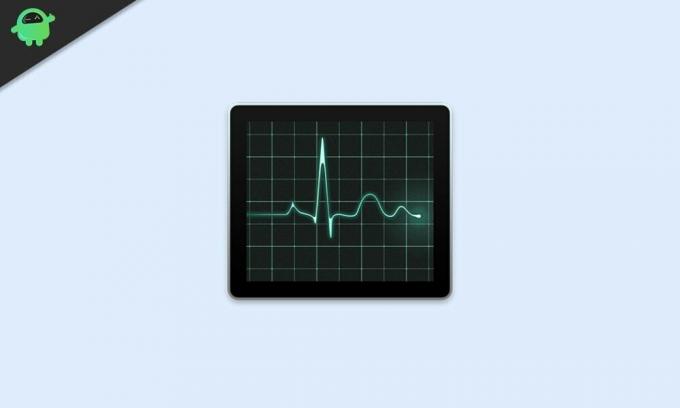
Activity Monitor'e Nasıl Erişilir
İlk olarak macOS'inizde Activity Monitor'e nasıl erişebileceğinize bir göz atalım.
- Basın Command + Boşluk ya da büyüteç menü çubuğundaki düğmesi ve arama aktivite monitörü.
- I vur Dönüş açmak için anahtar.
Aktivite Monitörü Mac'inizin Dock'una Nasıl Eklenir
- Şimdi sağ tıklayın Activity Monitor uygulaması simgesi.
- Görünen menüde, Dock Simgesi seçenek ve seçin Ağ Kullanımını Göster.
- Bunu yaptıktan sonra, Activity Monitor uygulama simgesi bir animasyonlu ekran.
- Animasyon şunu gösterecektir: grafikler ağ aktivitesi.
- Bu grafik her 5 saniyede bir güncellenecektir.
- Güncelleme sıklığını şuraya giderek değiştirebilirsiniz: Görünüm> Sıklığı Güncelle ekranın üst kısmındaki menü çubuğunda.
Yukarıdakilerin hepsini yaptıktan sonra, paketler yeşil renkte, dışarı çıkan paketler ise kırmızı renkte gösterilecektir. Ayrıca ayarları değiştirebilir ve bu verileri bayt giriş / çıkış olarak gösterebilirsiniz. Ana aktivite monitörü penceresine tıklayın ve İzleme sekmesi. Ekrandaki küçük grafikte bulunan ve adı verilen bir düğme vardır. Paketler. Üzerine tıklayın ve değiştirin Veri bayt cinsinden giriş / çıkış paketleri göstermek için.

Değişiklik, "saniyede okunan veri" mavi renkte gösterilirken, "saniyede yazılan veri baytı" kırmızı renkte gösterilecek olan Mac'in dock simgesinde hemen görünecektir. Etkinlik monitörünün ana penceresini kapatabilir ve değişiklikleri mac'in dock simgesinin kendisinde görebilirsiniz.
Sarmak!
Bu yazıda benim tarafımdan. Umarım ağ etkinliği kullanımını burada bahsedilen kılavuzun yardımıyla Mac'in yuvasına yerleştirip gösterebildiniz. Yukarıda belirtilen adımları izlerken herhangi bir sorunla karşılaşırsanız aşağıdaki yorumlarda bize bildirin.
Böylesine harika bir kapsam için, bizim kontrolümüze gidebilirsiniz. Windows Kılavuzları, Oyun Kılavuzları, Sosyal Medya Kılavuzları, iPhone, ve Android Kılavuzları daha fazla okumak için. Abone olduğunuzdan emin olun. Youtube kanalı Android, iOS ve Oyunla ilgili harika videolar için. Bir sonraki gönderiye kadar… Şerefe!
En İyi Çokuluslu Şirketlerden biri için Analist olarak çalışan bir Altı Sigma ve Google Sertifikalı Dijital Pazarlamacı. Yazmayı, gitar çalmayı, seyahat etmeyi, bisiklete binmeyi ve rahatlamayı seven bir teknoloji ve otomobil tutkunu. Girişimci ve Blogger.



